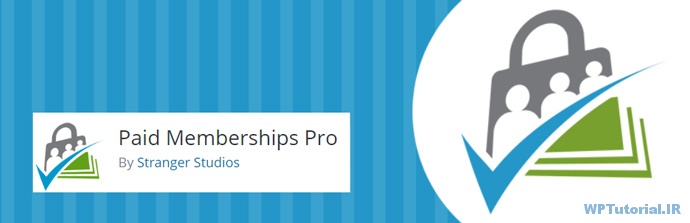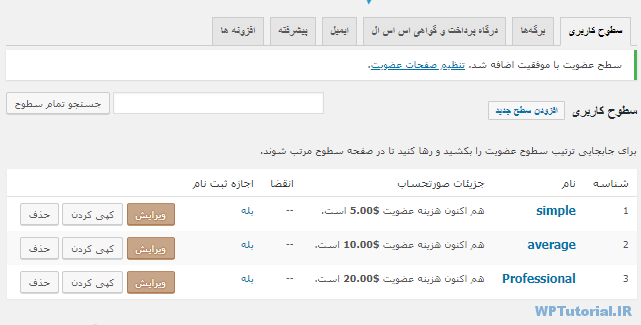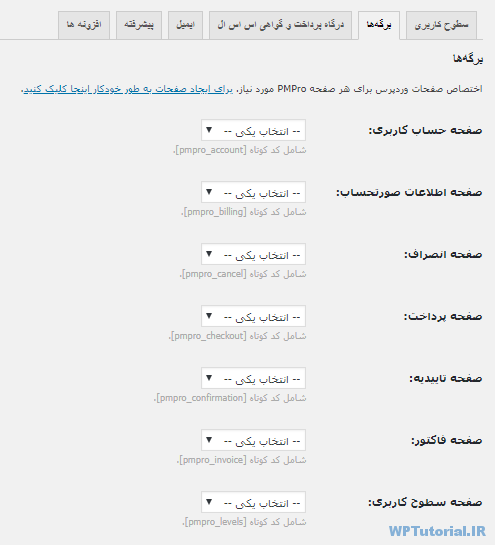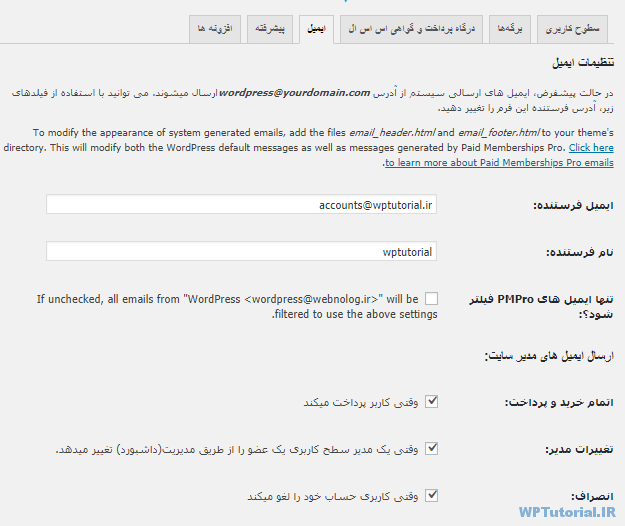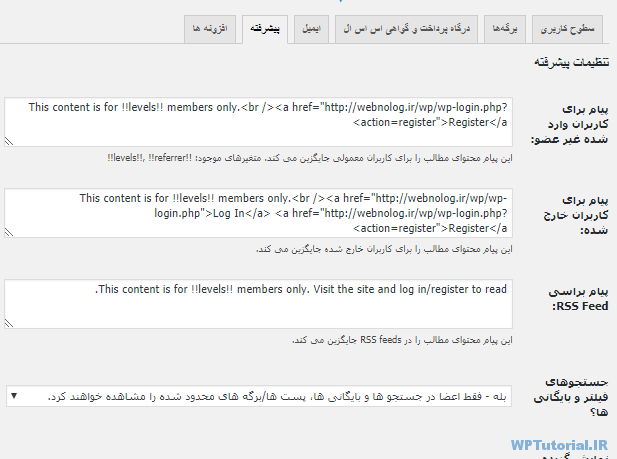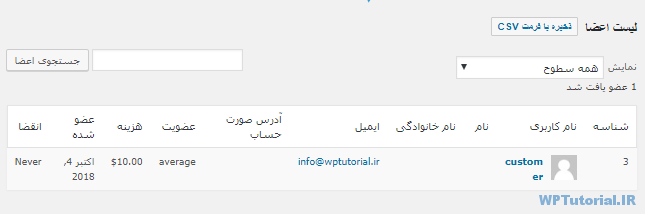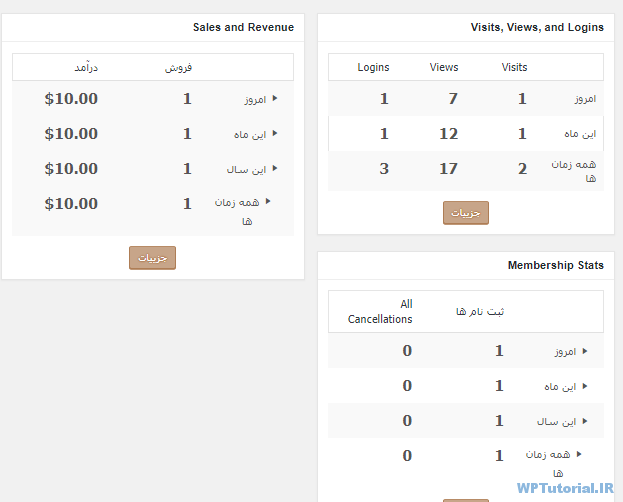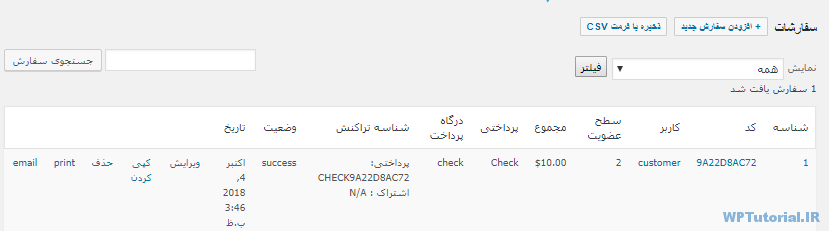افزونه عضویت پولی وردپرس Paid Memberships Pro
آیا تا به حال به این موضوع فکر کردید که چطور می توان کاری کرد تا افرادی که می خواهند به عضویت سایت ما درآیند ابتدا مبلغی را پرداخت کنند، سپس قادر باشند وارد حساب خود شوند؟ حتی از این هم فراتر، بتوان بسته های مختلفی را برای عضویت افراد ساخت که هر بسته امکانات مختص به خودش را داشته باشد. یا حتی به صورت دوره ای از کاربران هزینه عضویت گرفت. تمامی این کارها را می توانید با استفاده از افزونه حرفه ای Paid Memberships Pro انجام داد. تنها کافی است از این افزونه رایگان روی وردپرس خودتان استفاده کنید. در ادامه طریقه استفاده از این افزونه عضویت پولی را خدمت شما شرح خواهم داد.
Paid Memberships Pro یک افزونه کامل برای به عضویت درآوردن افراد در قبال دریافت مبلغ است. کاربرد بسیار ساده ای هم دارد و از همه مهم تر دارای درگاه های ایرانی برای دریافت مبلغ به ریال هم هست. این ویژگی از مهم ترین ها محسوب می شود تا ما قادر باشیم روی سایت ایرانی خود یک چنین افزونه ای را نصب نماییم.
بعد از اینکه افزونه Paid Memberships Pro را نصب کردید، یک گروه صفحه با عنوان عضویت به سایت شما افزوده می شود. تمامی کارهای تنظیماتی و مدیریتیِ اعضای سایت خود را از این قسمت قادرید پی بگیرید. ما این صفحات را از بالا به پایین با هم بررسی می کنیم. ۵ تا صفحه اول، صفحات تنظیماتی افزونه قلمداد می شوند و باید به ترتیب بعد از نصب افزونه، یکی یکی آنها را بررسی کنیم. که در ادامه خدمت شما خواهم گفت چطور باید این کار را انجام دهید.
یک صفه با عنوان افزونهها هم وجود دارد که افزونه های جانبی Paid Memberships Pro را مدیریت می کند. ۴ صفحه آخر هم مربوط به مدیریت اعضا و سفارشات و گزارش گیری های پرداخت ها است.
تنظیمات افزونه Paid Memberships Pro
همانطور که گفته شد، در اولین قدم باید اقدام به تنظیم افزونه کرد. برای این کار اول از همه کار را از صفحه سطوح کاربری انجام می دهیم.
سطوح کاربری
در اولین مرحله باید اقدام به ساخت سطح های کاربری کرد. منظور از سطوح کاربری، همان گروه های کاربری است که هر کدام از این گروه ها میتوانند دسترسی ها و امکانات خاص خودشان را داشته باشند. مثلاً ما یک سطح کاربری ساده، متوسط و حرفه ای می سازیم که سطح حرفه ای ساده، آموزش ها و ویدیوهای همین سطح را خواهد دید. به همین ترتیب دیگر سطوح می توانند دسترسی های خاص خودشان را داشته باشند.
برای شروع روی دکمه افزودن سطح جدید کلیک کنید. حالا باید مشخصات سطح جدید را تعیین کنید. اول از همه یک نام تعیین می کنید. سپس به سراغ توضیحات و پیام تایید می روید که به مشتریان سایت نشان داده می شوند. از گروه جزئیات صورت حساب اگر گزینه اشتراک دوره ای را فعال کنید، می توانید برای این سطح یک دوره را در نظر بگیرید که بعد از اتمام آن دوره، فرد از آن سطح به صورت خودکار دسترسی اش لغو شود. مثلاً سایت های دانلود فیلم قادرند از این روش برای فروش اشتراک استفاده نمایند.
اما اگر انقضاء عضویت را انتخاب کنید، به طور کلی کاسنی که این بسته را خریداری می کنند، بعد از گذشت مدت زمانی که تعیین کردید، حساب شان منقضی می شود و دیگر قادر به استفاده از امکانات سایت نیستند.
در آخر هم از قسمت تنظیمات محتوا هم میتوان تعیین کرد که این سطح کاربری به کدامیک از دسته بندی های مقالات سایت دسترسی داشته باشد. این یکی دیگر از روش های محدود کردن دسترسی برای یک سطح کاربری است.
اگر می بینید که قیمت ها به واحد دلار است، نگران نباشید. در مراحل بعدی به سراغ تنظیمات واحد پولی و موارد دیگر هم خواهیم رفت. تنها کاری که شما در این مرحله باید انجام دهید این است که سطوح کاربری خود را بسازید و یا اگر ساختید، آنها را ویرایش نمایید. هر کدام از سطوح کاربری را هم که نیاز نداشتید روی حذف کلیک کنید.
تنظیمات برگه
حالا باید به سراغ تنظیمات برگه ها رفت. شما باید از قبل برگه هایی را برای منظورهای مختلف ساخته باشد و از این جا آن ها به افزونه معرفی کنید. مثلاً ما یک صفحه در سایت باید داشته باشیم با نام حساب کاربری، که فرد با ورود به آن بتواند مشخصات حساب و سطح کاربری خودش را ببیند. به همین ترتیب در این صفحه از تنظیمات Paid Memberships Pro باید برای این صفحه و دیگر صفحاتی که افزونه به آنها نیاز دارد، یگ برگه ساخته و آن را معرفی کنید.
در زیر فهرست کشویی مربوط به هر صفحه، یک کد کوتاه هم وجود دارد که باید درون آن برگه قرار دهید. اگر نمی دانید که کار کد کوتاه چیست، به مقاله معرفی کد کوتاه وردپرس مراجعه نمایید.
نکته جالب این جاست که اگر خواسته باشید ساخت برگه ها را هم به صورت خودکار به خود افزونه واگذاری کنید، باید روی “برای ایجاد صفحات به طور خودکار اینجا کلیک کنید” از بالای صفحه کیک کنید.
تنظیمات پرداخت
حال به سراغ تنظیمات پرداخت خواهیم رفت. برای اینکه بتوانیم از مشتری خود پول بگیریم، باید یک درگاه بانکی ریالی روی وردپرس نصب کنیم. ممکن است حتی خودتان برنامه نویس باشید خود دست به کار شده و درگاه پرداخت سایت خود را برای بانک طرف قرارداد بنویسید. تا الانی که بنده در حال نوشتن این مقاله هستم، درگاه مستقیم آماده ای برای این افزونه پیدا نشد! اما درگاه های واسط زیادی هستند که یکی از آنها Zarinpal Paid Memberships Pro است. که همانطور که باید بدانید، می توانید از درگاه واسط زرین پال روی سایت خود برای دریافت مبلغ استفاده کنید.
به جهت پیش رفتن تنظیمات سربرگ درگاه پرداخت، از قبل باید افزونه درگاه پرداخت تان را نصب کرده باشید تا از فهرست کشویی درگاه پرداخت بتوانید آن را انتخاب کرده و تنظیمات آن را انجام دهید. مثلاً گر درگاه زرین پال را نصب کرده باشید، از این فهرست کشویی مورد زرین پال را خواهید دید و باید آن را انتخاب کنید.
گزینه محیط درگاه را هم باید مورد دوم یعنی زنده/تولید باشد. سپس واحد پول را طبق درگاهی که انتخاب کردید انتخاب می کنید.
از گروه تنظیمات تنظیمات اس اس ال هم می توانید SSL را حداقل روی صفحات مرتبط با افزونه فعال کنید تا ورود اطلاعات با امنیت تمام انجام گیرد. اگر از قبل روی سایت خود SSL نصب کرده باشید، نیازی نیست تنظیمات این بخش را انجام دهید. به طور خودکار SSL روی تمامی صفحات سایت شما اعمال خواهد شد.
خیلی از هاستینگ ها مثل وبنولوگ هستند که SSL رایگان روی تمامی هاست هایی که می فروشند ارائه می کنند. شما هم می توانید از این امکان رایگان آنها بدون پرداخت هزینه استفاده نمایید.
تنظیمات ایمیل
از طریق تنظیمات این سربرگ می توان تنظیمات ایمیل های ارسالی را انجام داد. اینکه مشخصات ایمیل هایی که از سایت ما ارسال می شوند به چه صورت باشند و کاربر و مدیر در چه شرایطی ایمیلی را دریافت کنند، همگی از همین جا قابل انجام است.
این را هم بدانید که اگر گزینه تنها ایمیل های PMPro فیلتر شود را غیر فعال کنید، تمامی ایمیل هایی که از وردپرس ارسال می شوند، نه فقط از این افزونه، نشانی فرستنده و نام فرستنده شان مطابق آن چیزی خواهد شد که در این صفحه تنظیم کردید.
تنظیمات پیشرفته
یک بخش تنظیماتی دیگر هم می ماند، با عنوان تنظیمات پیشرفته. که شامل دیگر تنظیماتی که عمده آنها شامل ساختار متن ایمیل های ارسالی برای کاربران سایت است.
گزینه استفاده از reCAPTCHA هم خیلی می تواند در بالا بردن امنیت فرم های ورود و ثبت نام کمک کند. چرا که تنها کسانی می توانند آن فرم ها را پر کنند که کپچای گوگل را به درستی فعال نمایند.
اگر تا اینجای کار را پیش رفته باشید، پس از انجام تنظیمات اولیه و ثانویه افزونه، به سراغ نحوۀ استفاده از آن خواهیم رفت.
افزونه های Paid Memberships Pro
افزونه Paid Memberships Pro برای افزایش امکاناتش دارای افزونه های جانبی دیگری هم هست. از صفحه عضویت ها > افزونه ها می توانید این افزونه ها را ببینید. برخی از آنها رایگان هستند که با یک کلیک قادرید آنها را روی سایت خود نصب کنید. خیلی های دیگر به صورت پولی عرضه می شوند. یعنی حتماً باید برای آنها لایسنس خریداری کنید. در اصل راه کسب درآمد خالق این افزونه همین فروش ابزارهای جانبی Paid Memberships Pro است.
برای استفاده از این صفحه هم همین توضیح کافی است که طریقه کار کردن با آن، دقیقاً به مانند صفحه مدیریت افزونه های وردپرس است و هیچ تفاوتی با آن ندارد. فقط شما قادر به افزودن مورد به این جدول نیستید.
روال کار با افزونه عضویت پولی وردپرس Paid Memberships Pro
در ادامه دیگر صفحات افزونه که در اصل بخش های مرتبط با روال کاری مدیریت کاربران و سفارشات سایت هستند توضیح داده خواهند شد.
لیست اعضا
در این بخش از افزونه Paid Memberships Pro ما میتوانیم تمامی اعضایی که تا الان با پرداخت هزینه ثبت نام کردند را به همراه دیگر مشخصات شان ببینیم. از همین جا با کلیک روی نام کاربری هر کدام از افراد، وارد صفحه ویرایش شناسنامه وی شده و می توانیم تک تک گزینه های موجود در شناسنامه یا همان پروفایل را ویرایش نماییم.
گزارش ها
بخش بعدی گزارش ها است که تمامی گزارش های افزونه از قبیل تعداد نمایش محتوا و ورودهای کاربری، تعداد فروش ها و درآمد سایت، و آمار کلی اعضا را می توانیم از این قسمت ببینیم.
با کلیک روی دکمه جزئیات هر صفحه، آمار دقیق تر از آن بخش به ما نشان داده خواهد شد.
سفارشات
تک تک سفارشاتی که تا به الان انجام شده از این صفحه قابل پیگیری است. شما میتوانید حتی از جعبه جستجوی بالای صفحه هم استفاده کرده و ایمیل یا شناسه کاربر را جستجو کنید. علاوه بر اینکه می توان از این صفحه تمامی سفارش های موجود را دید، می توان یک سفارش را هم ویرایش کرد. یا از آن کپی گرفت و یا اصلاً آن را حذف نمود. حتی با کلیک روی ذخیره با فرمت CSV می توان یک خروجی کلی از تمامی سفارش ها گرفت و روی رایانه ذخیره کرد.
اگر خواسته باشید به صورت دستی یک سفارش را بسازید، روی افزودن سفارش جدید از بالای صفحه کلیک می کنید و بعد از آن مشخصات سفارش خود را وارد می کنید.
کد تخفیف
برای ترغیب کاربران به عضویت در سایت، می توان از کدهای تخفیف روی سایت استفاده کرد. با ساخت یک کد تخفیف، باید آن را به مشتریان خود بدهیم تا با وارد کردن آن در فرم ثبت سفارش، تخفیف مورد نظر روی صورت حساب آنها اعمال گردد.
بعد از اینکه سطوح کاربری مورد نظر خود را انتخاب کردید، برای هر سطح کاربری به صورت جداگانه می توانید تعیین نمایید که به چه صورت تخفیف حساب گردد.
جمع بندی
این بود از آموزش جامع افزونه Paid Memberships Pro که یکی از بهترین افزونه های عضویت پولی برای وردپرس محسوب می شود. با درگاه های ایرانی هم امکانات آن برای ما ایرانی ها تکمیل تر می گردد و همه میتوانند از آن برای راه اندازی یک سایت پرداخت به ازای عضویت استفاده کنند. ایده های زیادی را با این شیوه می توان اجرا کرد و امیدوارم با مطالعه این مقاله شما هم به ایده های خوبی برای کسب درآمد از اینترنت و راه اندازی کسب و کار اینترنتی رسیده باشید.
افزونه های وردپرس
بدون دیدگاه
عضویت برای وردپرس، عضویت پولی در وردپرس، فروش محتوای آموزشی